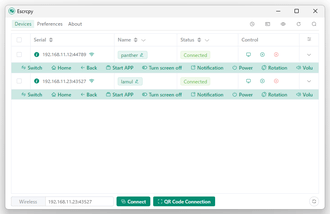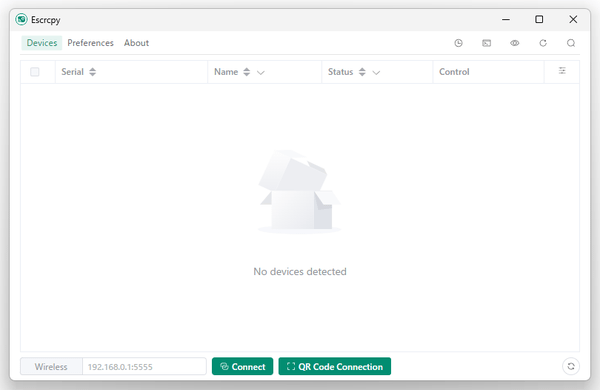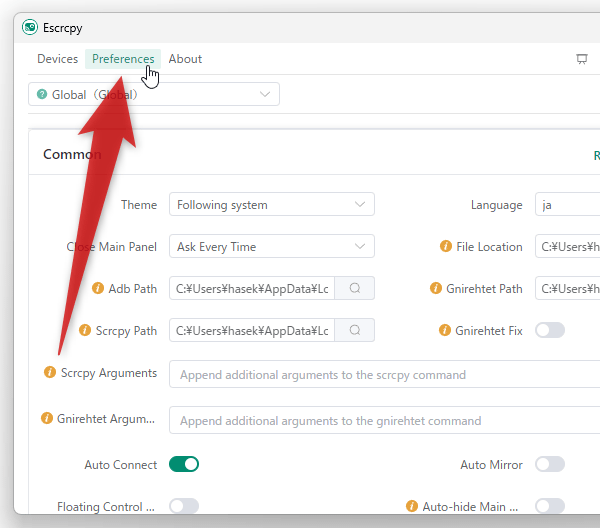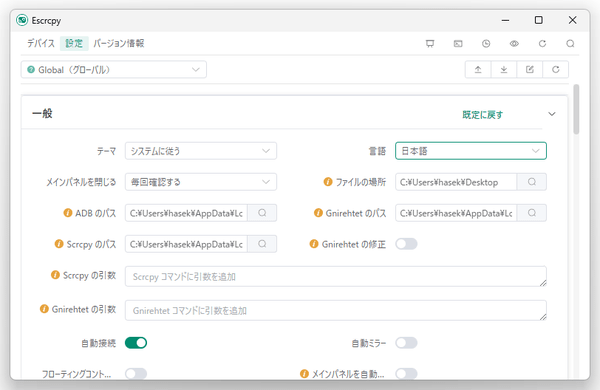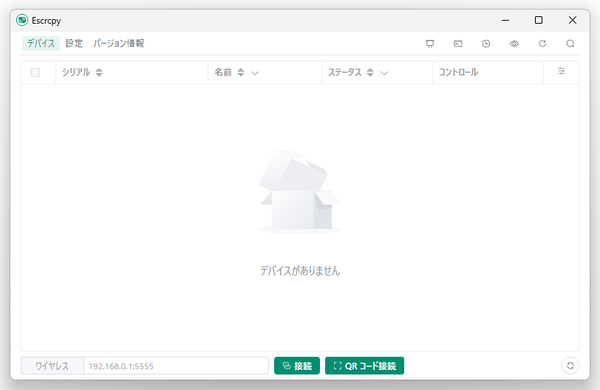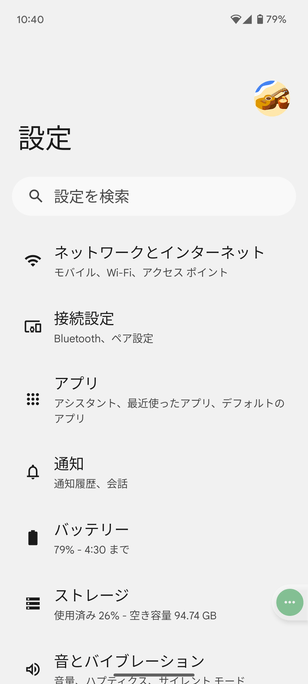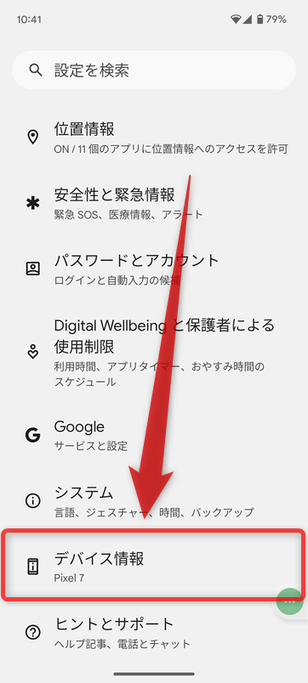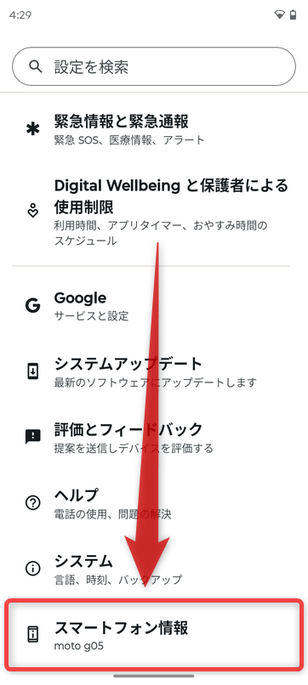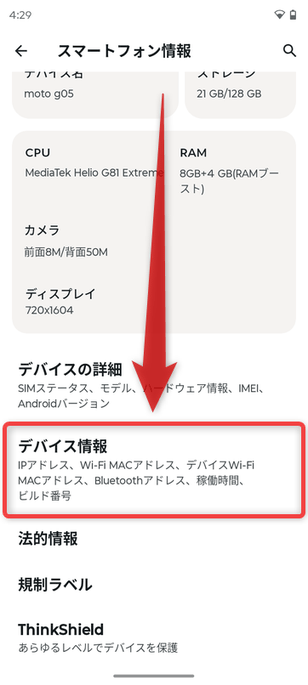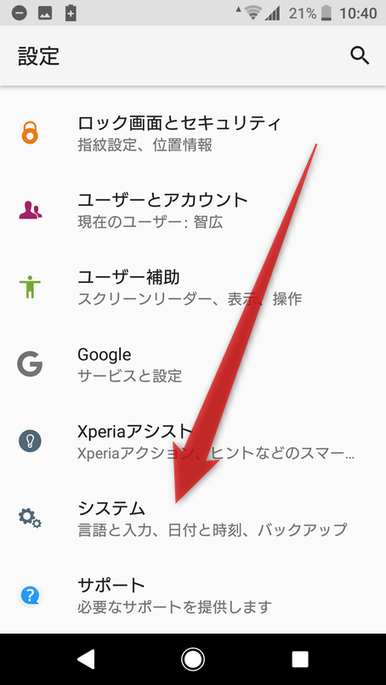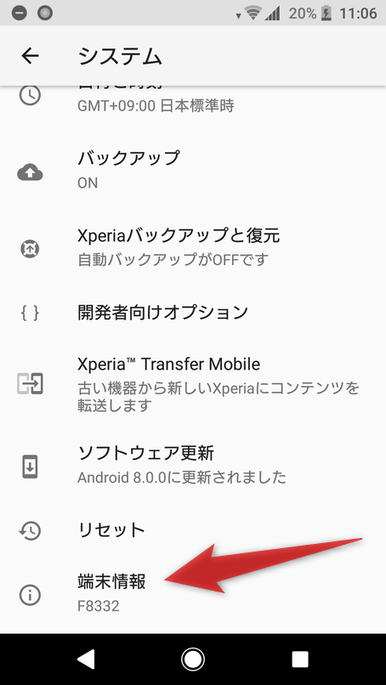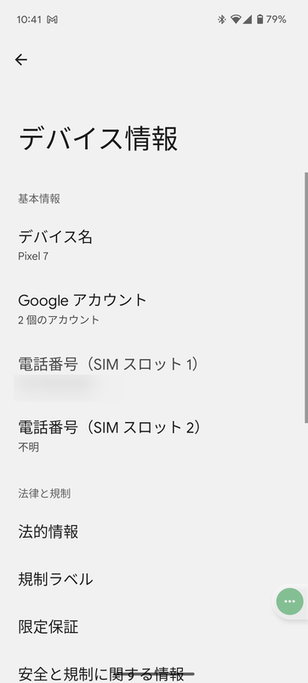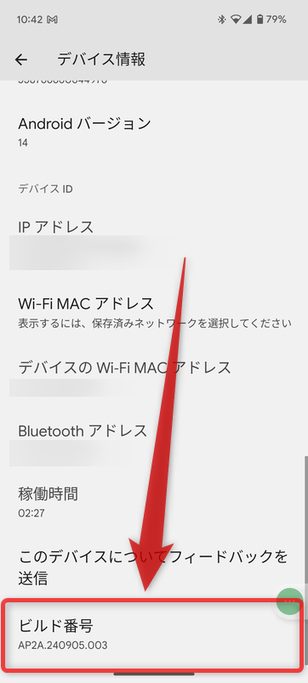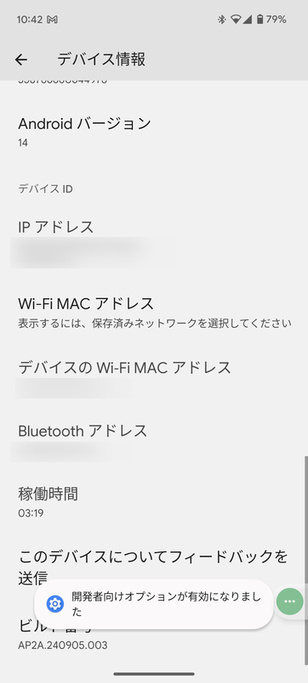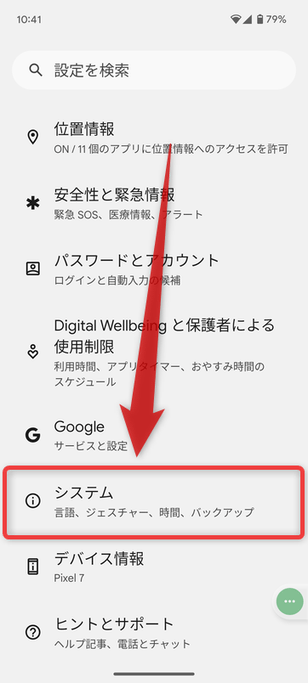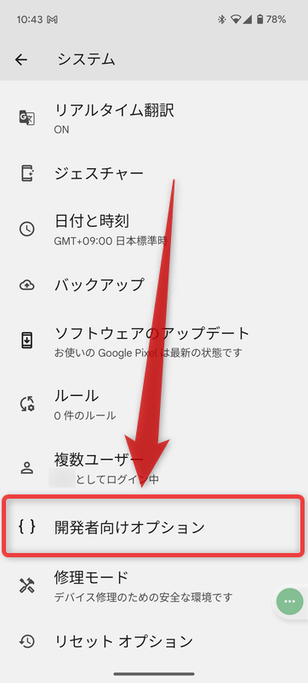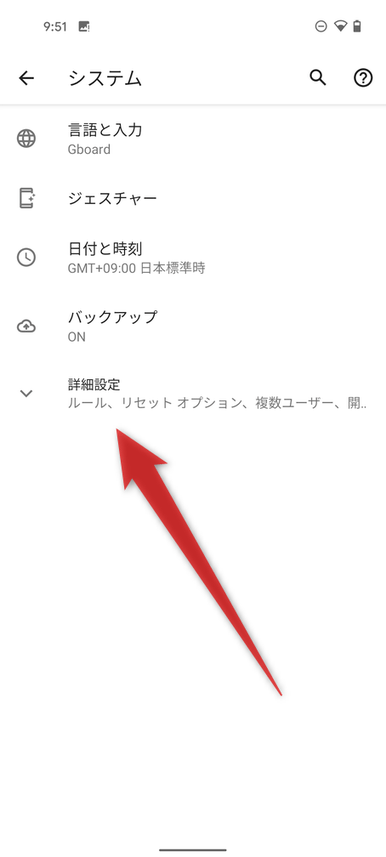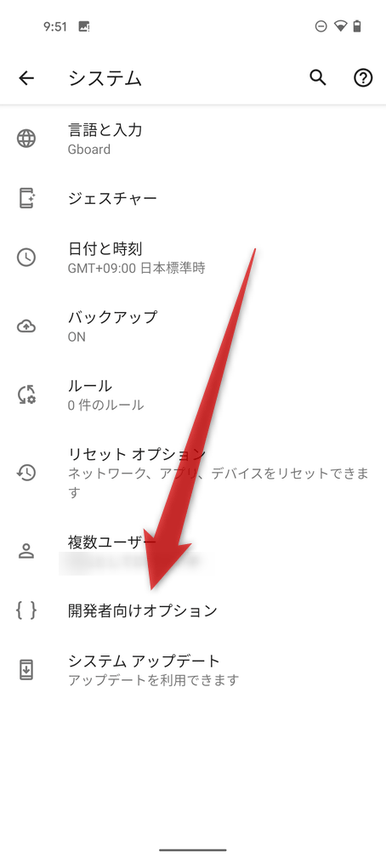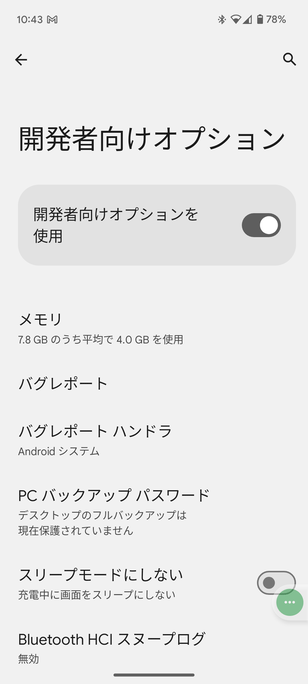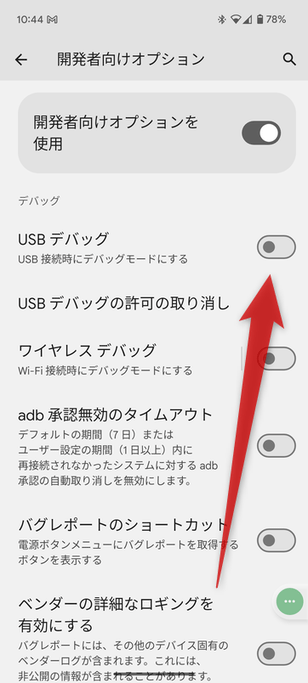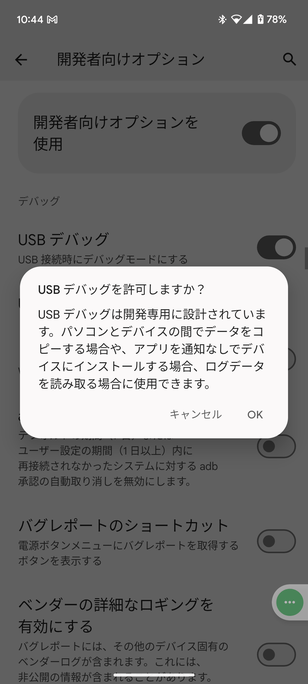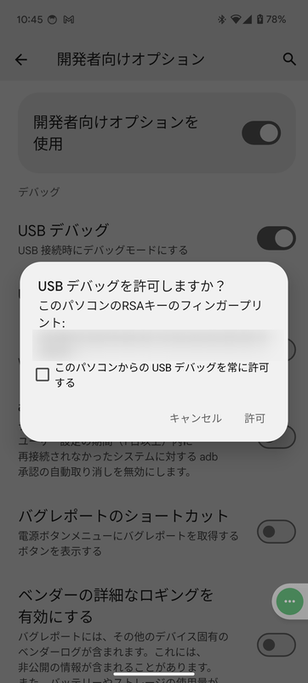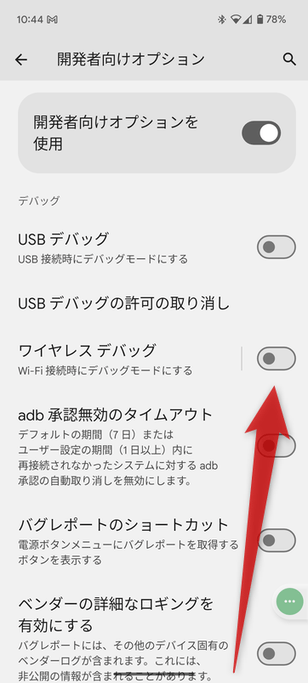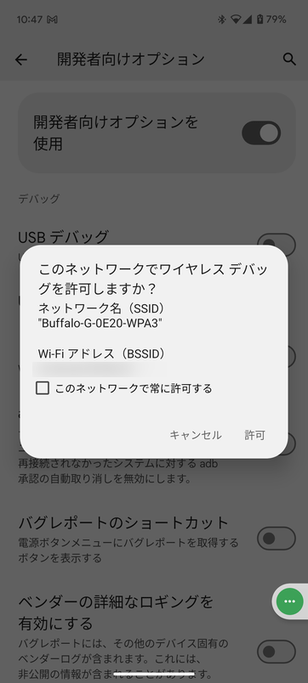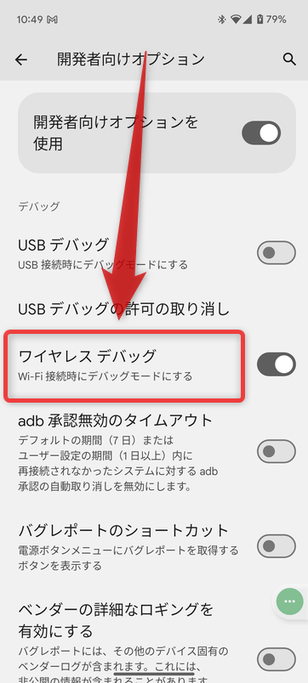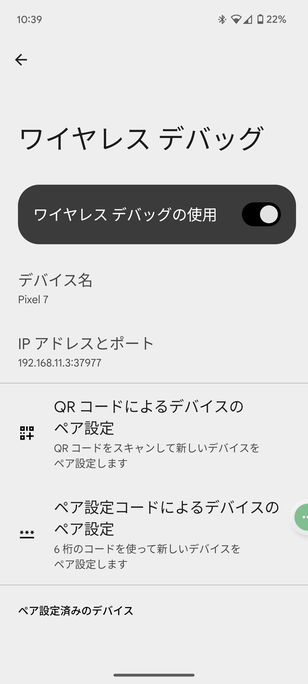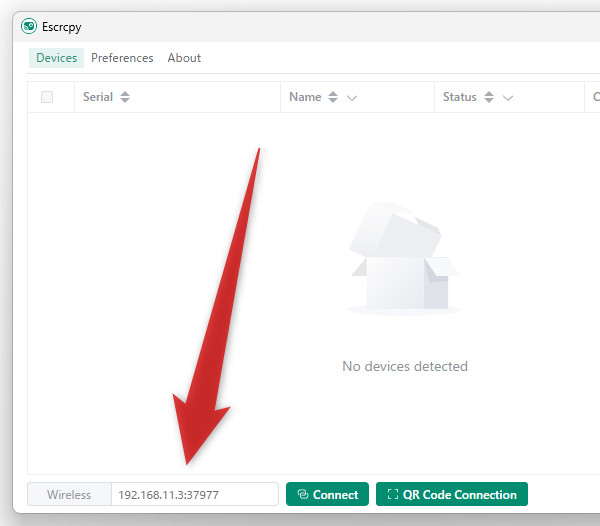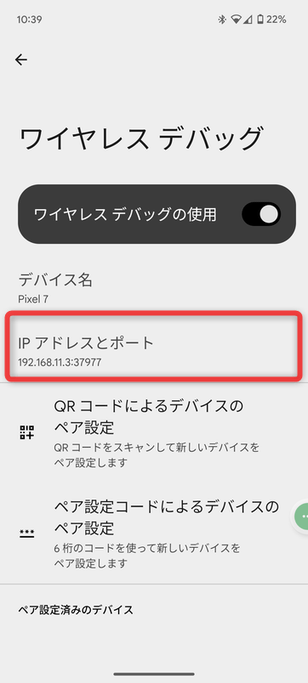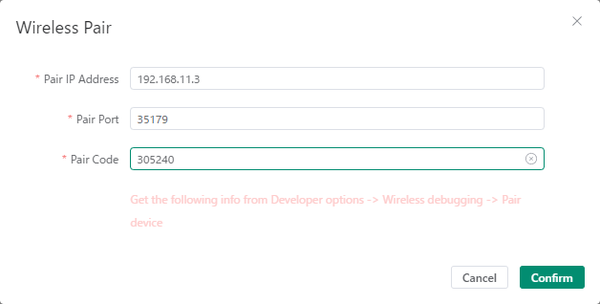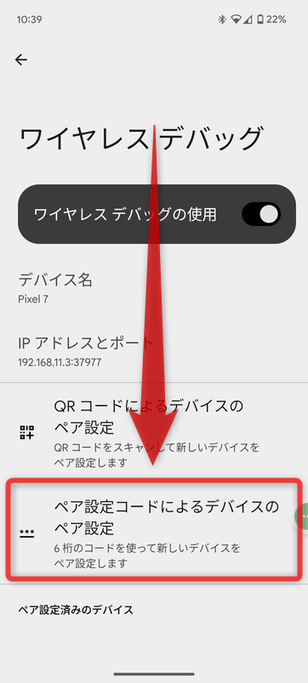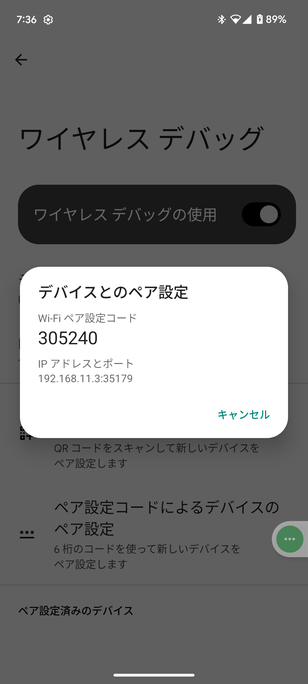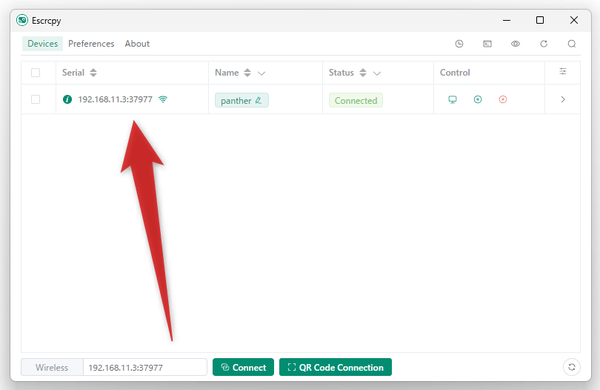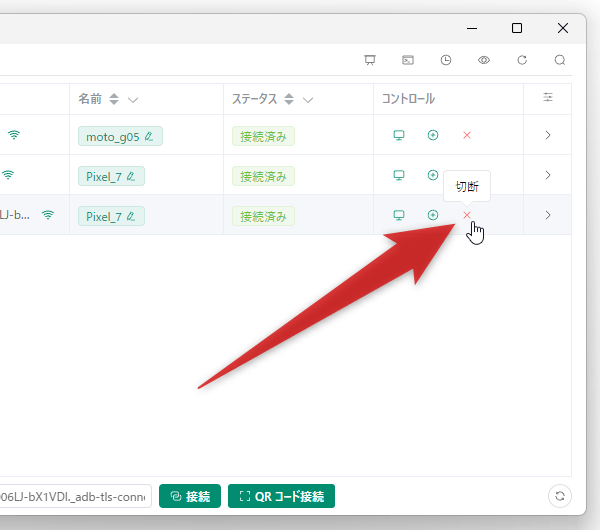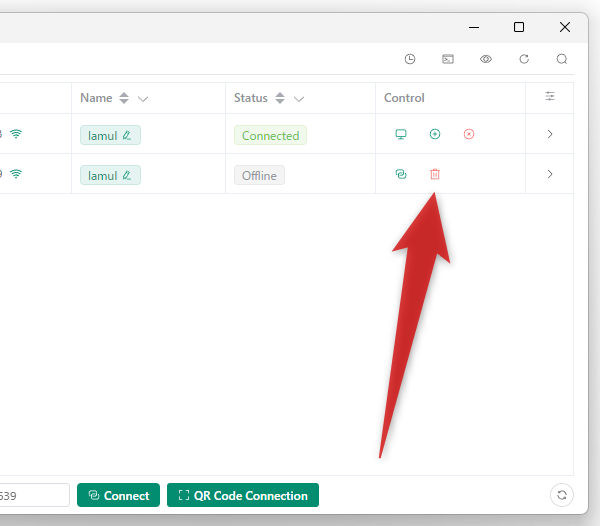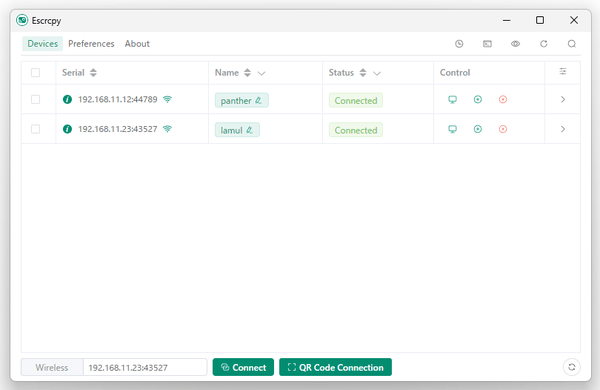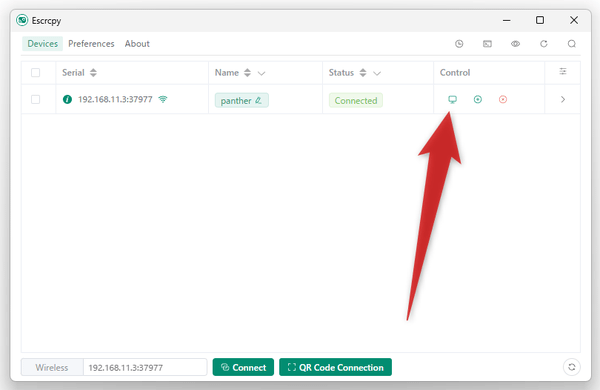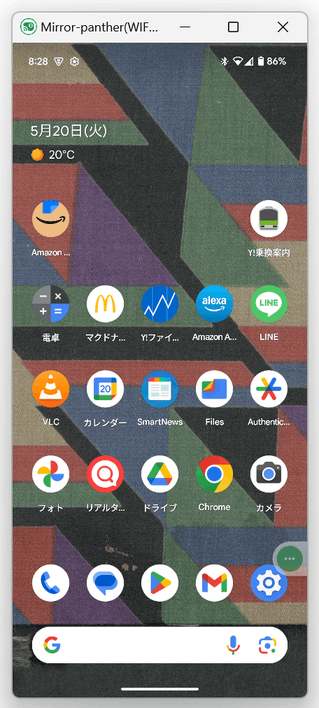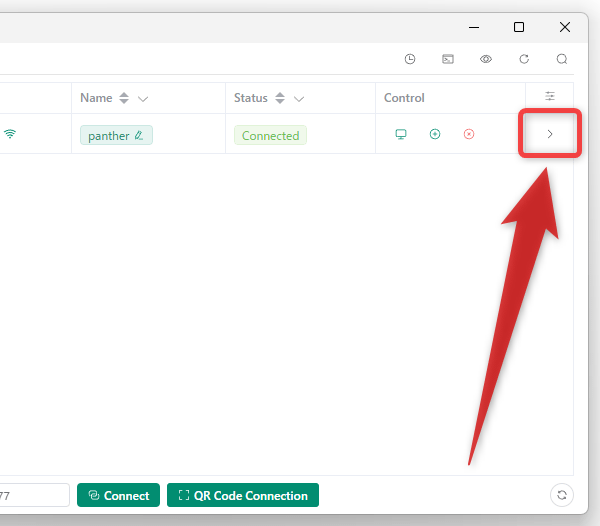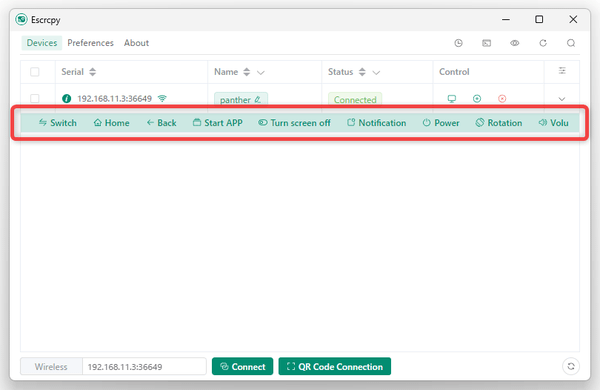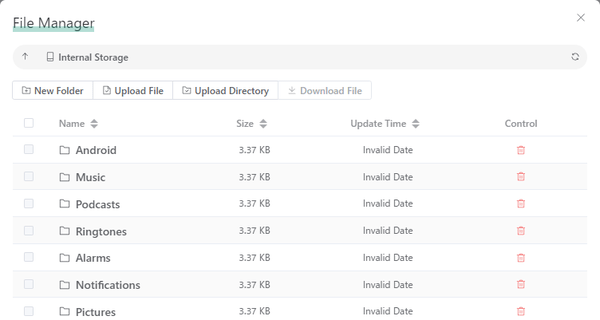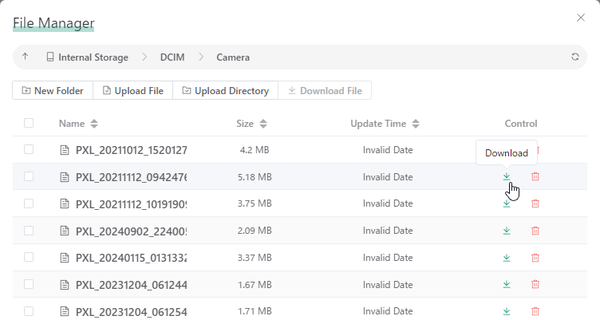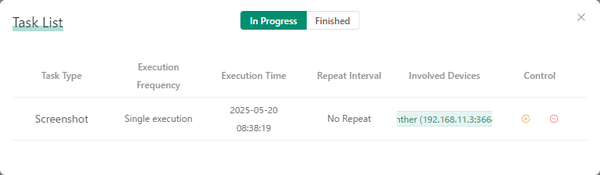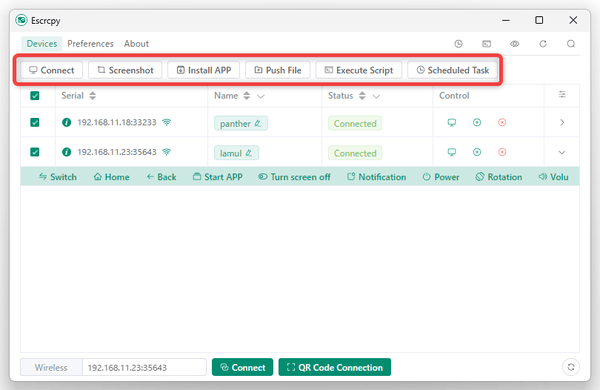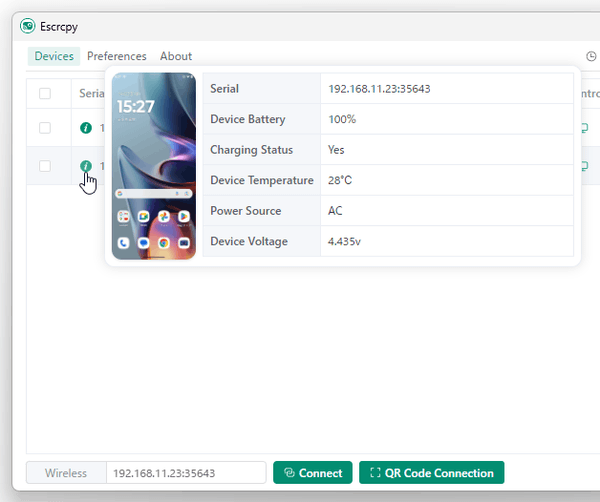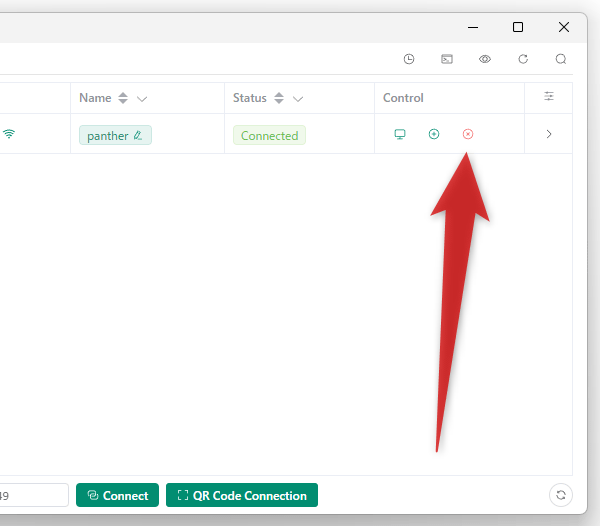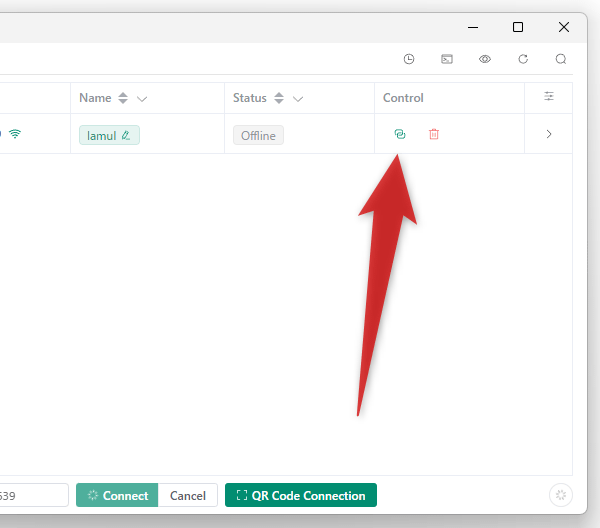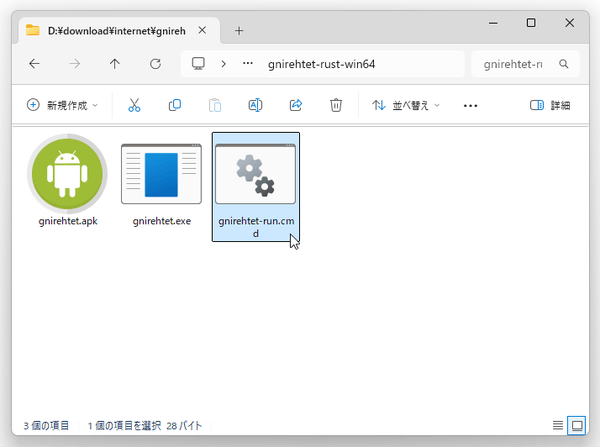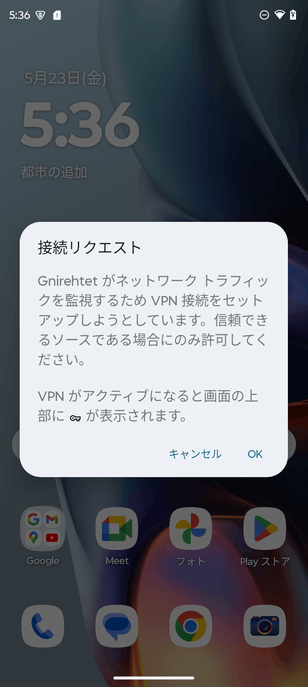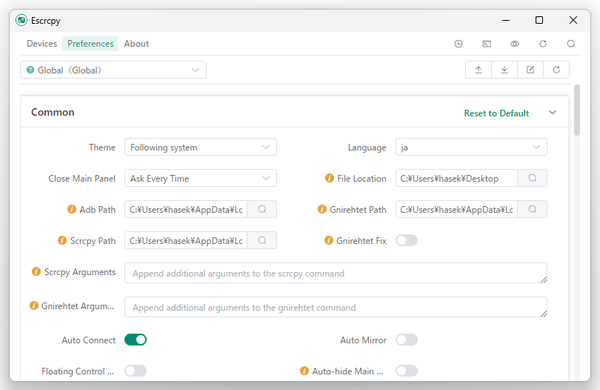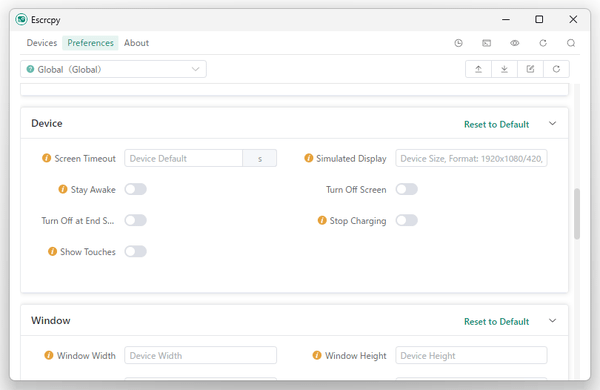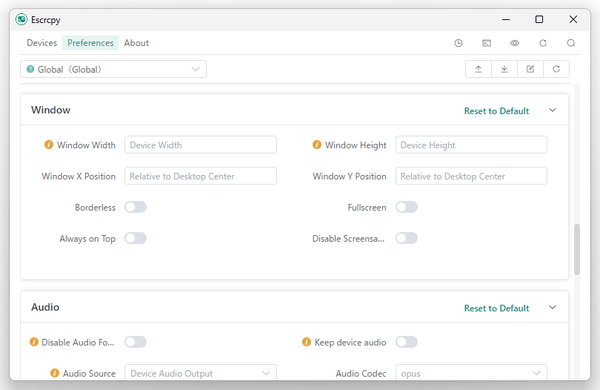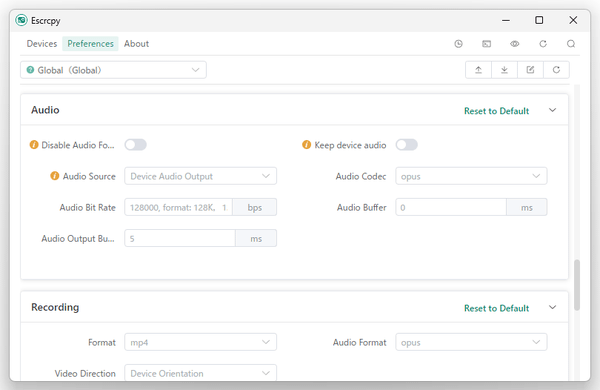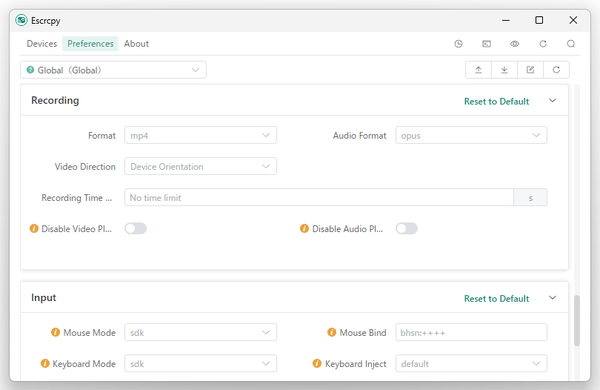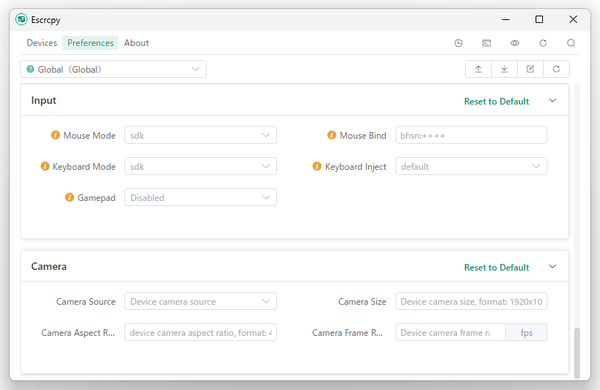Android デバイスの画面を、PC上に表示&そのまま操作できるようにする!「Escrcpy」。
Escrcpy
Android デバイスの画面を PC 上にミラーリング表示し、そのまま操作できるようにするソフト。
USB ケーブルや Wi-Fi で接続した Android デバイスの画面を PC 上に表示し、そのまま操作&制御 できるようにしてくれます。
Android 端末の画面を録画&録音する機能や、Android のカメラで録画を行う機能、PC のネットワーク回線を Android でも使用できるようにする機能、複数台の Android 端末を同時に接続する機能 なども付いています。
Escrcpyは、Android デバイスを PC から操作&制御 できるようにするソフトです。
指定した Android デバイスの画面を、PC 上にミラーリング表示&そのまま操作できるようにするソフト「scrcpy」の GUI で、USB ケーブルや Wi-Fi で接続した Android デバイスを、PC 上から操作&制御 できるようにしてくれます。
できることは「scrcpy」とほぼ同じですが、「Escrcpy」では分かりやすい画面を使って下記のような操作を行うことができます。
- Android の画面を、PC 上にミラーリング表示(そのまま操作も可能)
- Android 画面の録画、録音
- Android のカメラ映像を、PC 上にミラーリング表示
- Android のカメラ映像を録画
- Android 端末に、各種コマンド※1 を送信
1 アプリ切り替え / ホーム画面表示 / 「戻る」の実行 / スクリーンオフ / 通知領域表示 / 電源オフ / 画面の回転 / 音量調整 / スクリーンショット撮影 / 再起動 / APK ファイルのインストール / 任意のコマンド(ターミナル) - PC のマウスとキーボードで、Android を操作する
- PC ⇔ Android 間でファイルを転送(ファイルマネージャー)
- リバーステザリング(PC で使用中のネットワーク回線を、Android と共有)
Android 端末を PC から操作したい時や、Android の画面やカメラ映像を録画したい時、PC で使用している VPN を Android でも使いたい時... などにおすすめです。
使い方は以下の通り。
使用バージョン : Escrcpy 1.32.1
- 日本語化
- Android で開発者向けオプションを有効化する(有効化していない場合)
- Android で USB デバッグを ON にする(USB ケーブルで接続を行う場合)
- Android でワイヤレスデバッグを ON にする(ワイヤレスで接続を行う場合)
- 基本的な使い方
- リバーステザリング(PC のネットワークを Android と共有する)
- オプション設定
日本語化
- 「Escrcpy」を実行します。
実行時に「Windows によって PC が保護されました」という画面が表示された場合、左側にある「詳細情報」というリンクをクリック → 右下の「実行」ボタンをクリックします。
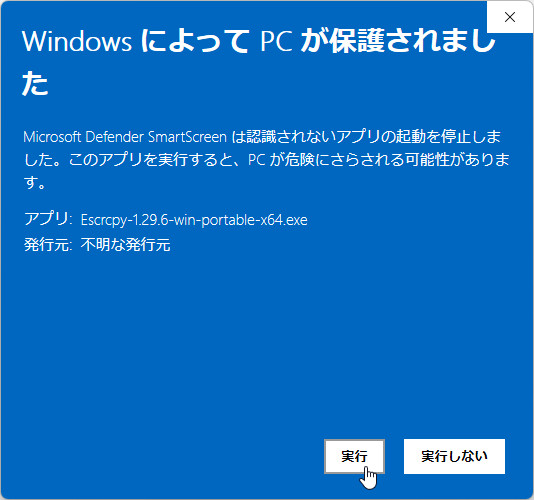
- メイン画面が表示されます。
この時、Windows セキュリティのアラートが表示されることがあります。
上記のような「パブリックネットワークとプライベートネットワークにこのアプリへのアクセスを許可しますか?」というダイアログが表示された場合、左側にある「表示数を増やす」というリンクをクリック →「プライベートネットワーク」にチェックを入れ、「許可」ボタンをクリックしてください。
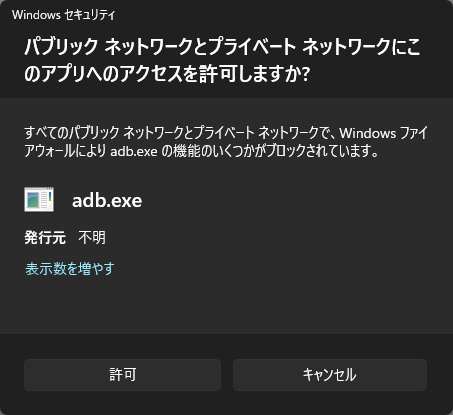
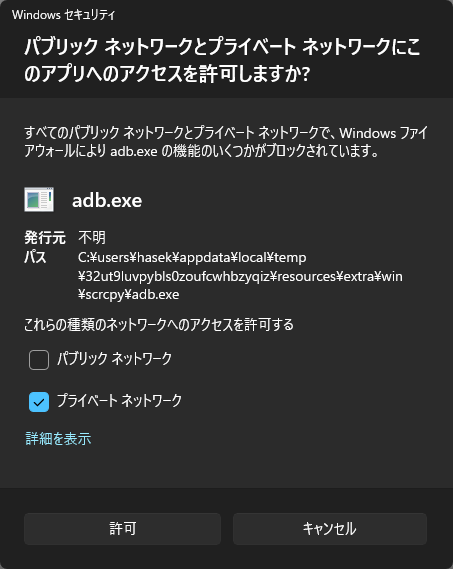
- 画面左上にある「Preferences」タブを開きます。
- 設定画面が表示されるので、右上の「Language」欄で「日本語」を選択します。
- インターフェースが日本語になりました。 左上の「デバイス」タブをクリックし、メイン画面を表示させておきます。
Android で開発者向けオプションを有効化する(有効化していない場合)
- Android デバイス上で、“ 開発者向けオプション ” を有効化します。
デバイスによって設定方法がやや異なりますが、大体は下記のような感じだと思います。 - 「設定」アプリを開き、画面を一番下までスクロールします。
- 「デバイス情報」という項目がある場合は、これをタップします。 「デバイス情報」がない場合、「スマートフォン情報」というメニュー内にある場合があります。 「デバイス情報」も「スマートフォン情報」もない場合は、「システム」をタップ → さらに画面を一番下までスクロールし、「端末情報」をタップします。
- 表示された画面を一番下までスクロールし、「ビルド番号」を 7 回タップします。 この時、PIN やパターンの入力を求められたら、指示に従って PIN やパターンを入力してください。
- 「開発者向けオプションが有効になりました」と表示されたら操作完了です。
Android で USB デバッグを ON にする(USB ケーブルで接続を行う場合)
- USB ケーブルを使って Android デバイスと接続する時は、Android デバイス上で “ USB デバッグ ” を ON にします。
デバイスによって設定方法がやや異なりますが、大体は下記のような感じだと思います。 - 「設定」アプリを開きます。
- 画面を下の方にスクロールし、「システム」をタップします。
- 表示された画面を下にスクロールし、「開発者向けオプション」をタップします。 「システム」内に「開発者向けオプション」がない場合は、「詳細情報」をタップしてから「開発者向けオプション」をタップします。
- 「開発者向けオプション」画面が表示されたら、下の方にスクロールして「USB デバッグ」スイッチを ON にします。
- 「USB デバッグを許可しますか?」というダイアログが表示されるので、「OK」をタップします。
- Android が USB ケーブルで接続された PC を検知すると、さらに「USB デバッグを許可しますか?」というダイアログが表示されるので、「許可」をタップします。
Android でワイヤレスデバッグを ON にする(ワイヤレスで接続を行う場合)
- PC と Android デバイスを、同一の Wi-Fi ネットワークに接続します。
- Android デバイス上で “ ワイヤレスデバッグ ” を ON にします。
デバイスによって設定方法がやや異なりますが、大体は下記のような感じだと思います。 - 「設定」アプリを開きます。
- 画面を下の方にスクロールし、「システム」をタップします。
- 表示された画面を下にスクロールし、「開発者向けオプション」をタップします。 「システム」内に「開発者向けオプション」がない場合は、「詳細情報」をタップしてから「開発者向けオプション」をタップします。
- 「開発者向けオプション」画面が表示されたら、下の方にスクロールして「ワイヤレス デバッグ」スイッチを ON にします。
- 「このネットワークでワイヤレスデバッグを許可しますか?」というダイアログが表示されるので、「許可」をタップします。
- 続いて、「ワイヤレス デバッグ」という文字列をタップします。
- 「ワイヤレス デバッグ」という画面が表示されます。 この画面を表示させたまま、「Escrcpy」の左下にある「ワイヤレス」欄に、接続先となる Android 端末の IP アドレス:ポート番号 を入力 → 右側にある「接続」ボタンをクリックします。 Android 端末の IP アドレス:ポート番号 は、Android の「ワイヤレス デバッグ」画面に表示されています。
- 初回接続時は「接続に失敗しました」というダイアログが表示されるので、右下にある「ワイヤレスペア」ボタンをクリックします。
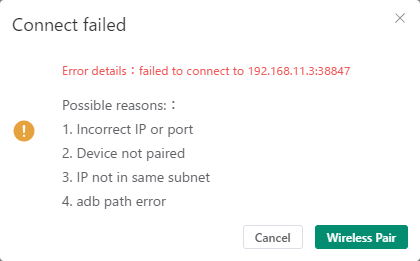
- 「Escrcpy」の画面上に「ワイヤレスペア」というダイアログが表示されます。 このダイアログを表示させたまま、Android 端末側で「ペア設定コードによるデバイスのペア設定」をタップします。
- 「デバイスとのペア設定」というダイアログが表示されます。
この「デバイスとのペア設定」ダイアログを見ながら、「Escrcpy」上で
- ペア IP アドレス - 「デバイスとのペア設定」画面に表示されている IP アドレス
- ペアポート - 「デバイスとのペア設定」画面に表示されているポート番号
- ペアコード - 「デバイスとのペア設定」画面に表示されている「Wi-Fi ペア設定コード」
- ペア設定が完了すると、接続された Android 端末が表示されます※2。
2
バージョン 1.32.1 では、一台の端末につき二つの端末が登録される?模様。
(「IP アドレス:ポート番号」の端末と、「adb-」で始まる端末の二つ)
どちらか一方があれば良いっぽいので、邪魔であれば一方は切断 → 削除しても OK(多分)。
複数台の Android 端末を同時に管理したい時は、同様の手順でペア設定&接続 を行います。 尚、Android 端末の IP アドレスが変わってしまった場合、ペア設定をやり直す必要があります。
基本的な使い方
- Android 端末を USB ケーブルで接続する場合は、目的の Android 端末と PC を USB ケーブルで接続します。
接続時に「USB デバッグを許可しますか?」というダイアログが表示されたら、「許可」をタップします。 Android 端末をワイヤレスで接続する場合は、前述の手順でペア設定と接続を行えば OK です。
ただし、ワイヤレスデバッグを OFF にするなどして接続ポートが変わってしまった時は、画面左下の「ワイヤレス」欄に接続先となる Android 端末の IP アドレス:ポート番号 を入力し、右側にある「接続」ボタンをクリックする必要があります。 ここに入力する IP アドレスとポート番号は、「ワイヤレスデバッグ」画面の「IP アドレスとポート」欄に表示されているものとなります。 IP アドレスやポート番号が変わって不要になった端末は、右側にある をクリックして削除するとよいでしょう。
をクリックして削除するとよいでしょう。
- メイン画面中央のリストに、接続された Android 端末が表示されます。
右側にある
 ボタンをクリックすると、該当端末の画面が PC 上に表示され、この画面を通して Android 端末を操作できるようになります。
このミラーリングウインドウ上にファイルをドラッグ&ドロップすることで、ファイルを Android 端末の「Download」フォルダに転送することもできます。
ボタンをクリックすると、該当端末の画面が PC 上に表示され、この画面を通して Android 端末を操作できるようになります。
このミラーリングウインドウ上にファイルをドラッグ&ドロップすることで、ファイルを Android 端末の「Download」フォルダに転送することもできます。 - 接続した Android 端末欄の右端にある
 ボタンをクリックすると、端末欄の下部にコントロールバーが表示されます。
このコントロールバーを使い、Android 端末に対して下記のようなコマンドを送信することもできます。
ボタンをクリックすると、端末欄の下部にコントロールバーが表示されます。
このコントロールバーを使い、Android 端末に対して下記のようなコマンドを送信することもできます。
- 切り替え - アプリ切り替え画面を表示
- ホーム - ホーム画面を表示
- 戻る - 「戻る」を実行
- アプリを開始 - Android 端末にインストールされているアプリを、ミラーリング画面上で実行
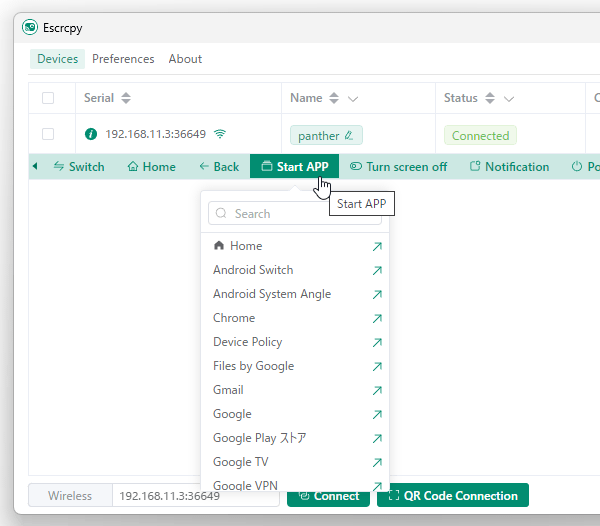
- 画面を OFF にする
- 通知 - 通知領域を表示
- 電源 - Android 端末の画面をオン / オフ 切り替える
- 画面回転 - 画面の向きを変更する(ホーム画面以外)
- 垂直 - 縦向き
- 水平 - 横向き
- 自動 - 自動回転を ON
- 無効 - 自動回転を OFF
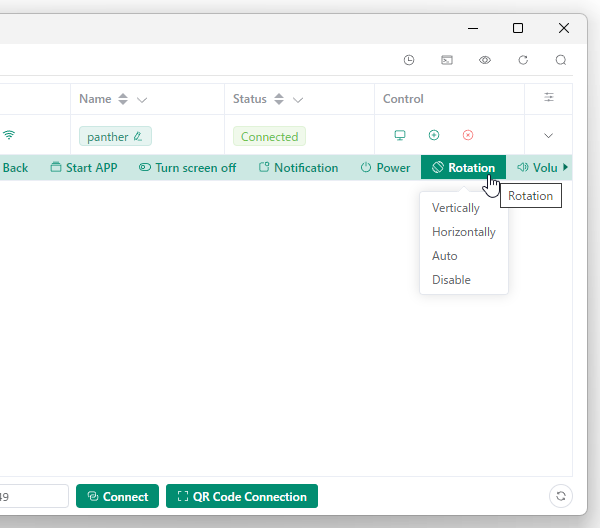
- 音量 - 音量を調整する
- 音量を上げる
- 音量を下げる
- 消音 - ミュートする
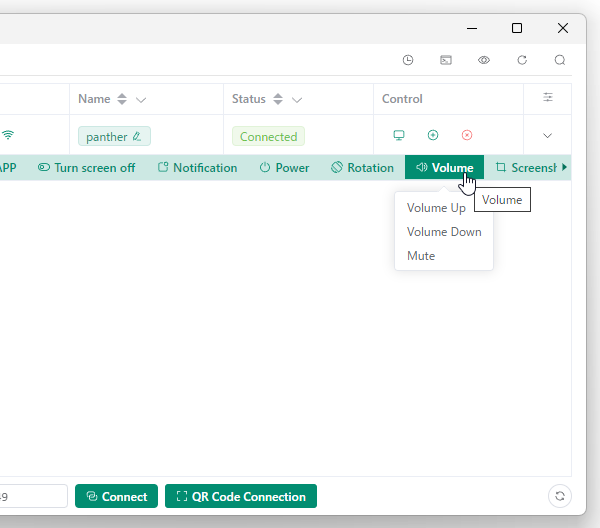
- スクリーンショット - スクリーンショットを撮影(保存先はデフォルトでデスクトップ)
- 再起動
- アプリをインストール - PC 内の APK ファイルをインストールする
- ファイルマネージャー※3
3 ファイルのアップロード / ダウンロード、新規フォルダの作成 を実行可。 - ターミナル - 任意のコマンドやスクリプトを実行
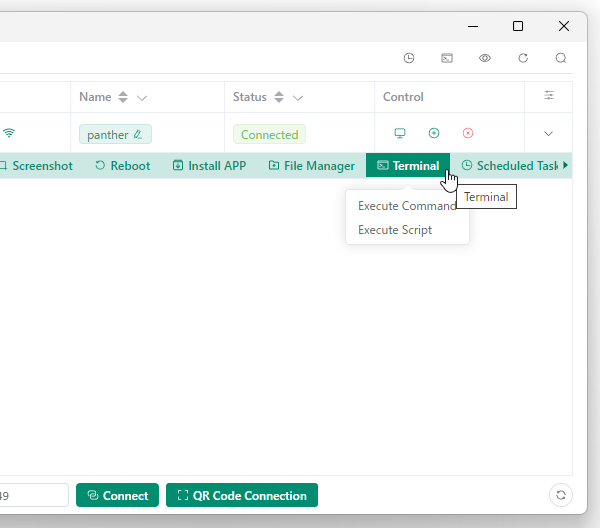

- スケジュールされたタスク - タスクをスケジュールする
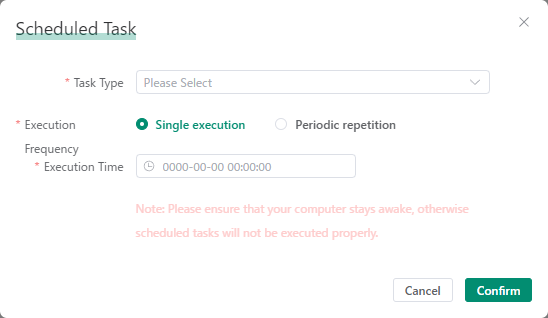
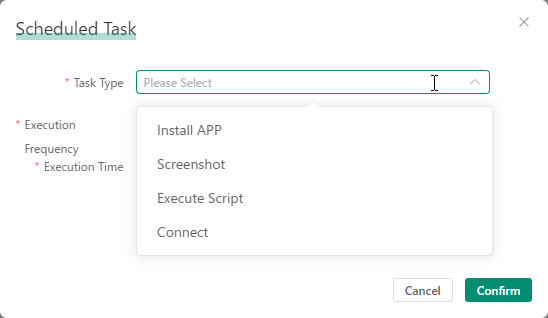
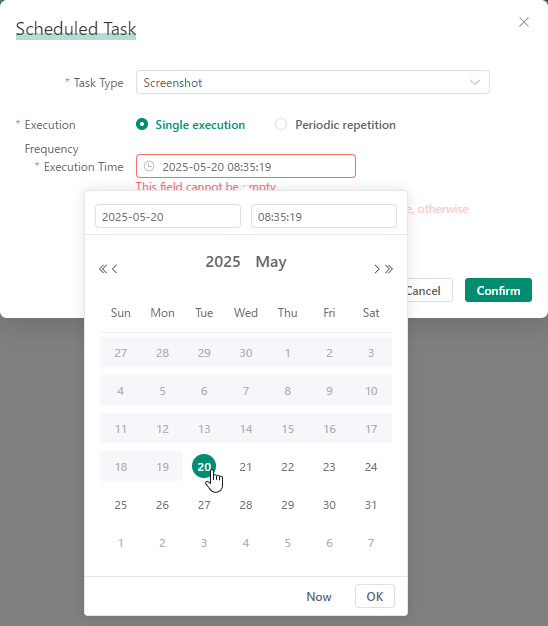
- Gnirehtet - リバーステザリングの開始 / 停止
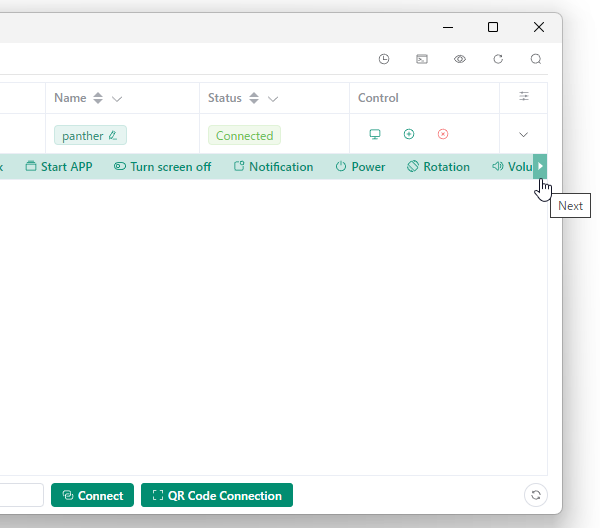 複数の端末を接続している時は、先頭のチェックボックスをオンにすることにより、選択した端末に対して
複数の端末を接続している時は、先頭のチェックボックスをオンにすることにより、選択した端末に対して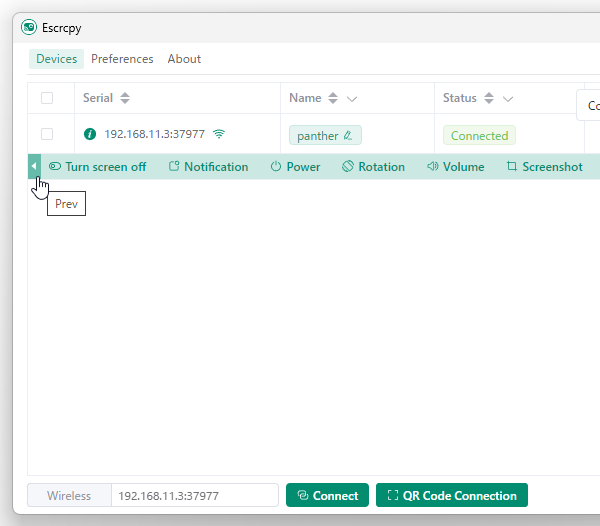
- 接続 - ミラーリングウインドウを表示
- スクリーンショット - スクリーンショットを撮影
- アプリをインストール - PC 内の APK ファイルをインストール
- ファイルを転送 - ファイルを「Download」フォルダ内に転送
- スクリプトを実行
- スケジュールされたタスク - タスクをスケジュールする
- また、各端末の「コントロール」欄にある
 ボタンをクリックすることにより、次のような操作を行うこともできます。
ボタンをクリックすることにより、次のような操作を行うこともできます。
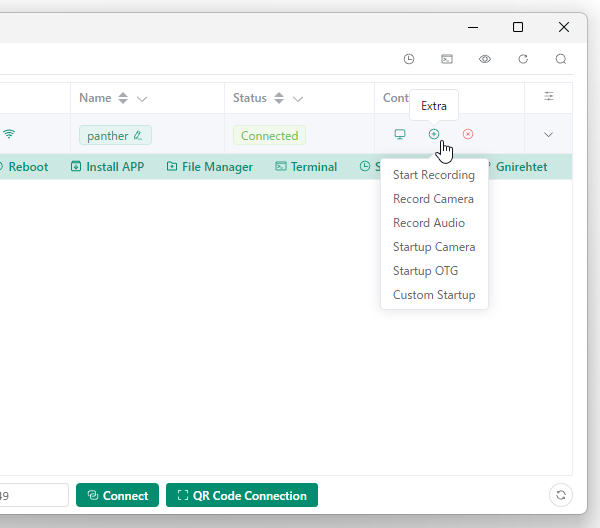
- 録画を開始 - Android の画面を録画する※4
- カメラを録画 - Android のカメラで録画を開始する※4
- オーディオを録音 - Android 端末上で鳴っている音を録音する※4
- カメラを起動 - Android のカメラ映像を、PC 上にミラーリング表示する
- OTG を開始 - PC のマウスとキーボードで Android を操作する※5
4 録画 / 録音 されたファイルは、デフォルトでデスクトップに保存される。
録画 / 録音中は、Android 上で鳴っている音が PC にストリーム送信されるので注意。
(録音レベルは、Android 側で音量調整することによりコントロール可能)
録画 / 録音 を終了する時は、別途表示されていたミラーリングウインドウを閉じればよい。
録音のみ実行する場合は下記のようなウインドウが表示されるので、これを閉じることで録音が停止される。録画 / 録音 を停止すると、それまで PC に出力されていた音声が Android から再生されるので音量に注意。録音実行時に表示されるミラーリングウインドウ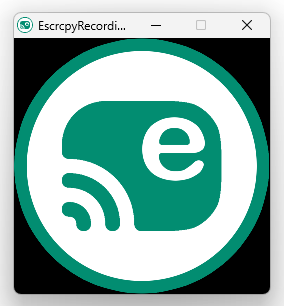
5 マウスカーソルを Android から PC に戻す時は、左の Alt キーを押す。 - 開始をカスタマイズ - 起動時の設定をカスタマイズする
- 各端末の先頭にある
 アイコンの上にマウスカーソルを合わせると、該当端末の
アイコンの上にマウスカーソルを合わせると、該当端末の
- シリアル - IP アドレスとポート番号
- デバイスのバッテリー
- 充電ステータス
- デバイスの温度
- 電源ソース
- デバイスの電圧
- その他、Wi-Fi で接続中の端末は、右側にある
 ボタンをクリックすることで接続を解除することもできます。
オフラインになった端末は、右側の
ボタンをクリックすることで接続を解除することもできます。
オフラインになった端末は、右側の  ボタンをクリックすることで再接続することができます。
ボタンをクリックすることで再接続することができます。
(IP アドレスやポート番号が変わっていなければ) - 「Escrcpy」のウインドウを閉じると「本当に終了してもよろしいですか?」というダイアログが表示されます。
「Escrcpy」を終了する時は「終了」を選択し、タスクトレイに最小化する場合は「トレイに最小化」を選択します。
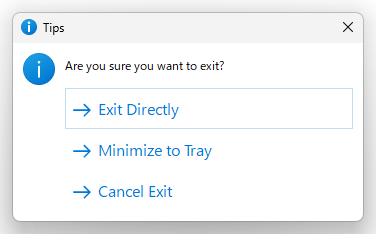
リバーステザリング(PC のネットワークを Android と共有する)
- まず、PC 用の gnirehtet をダウンロード& 解凍 しておきます。
- 解凍して出てきた「gnirehtet-run.cmd」を実行します。
もしこの時「Windows によって PC が保護されました」という画面が表示された場合、左側にある「詳細情報」というリンクをクリック → 右下の「実行」ボタンをクリックします。

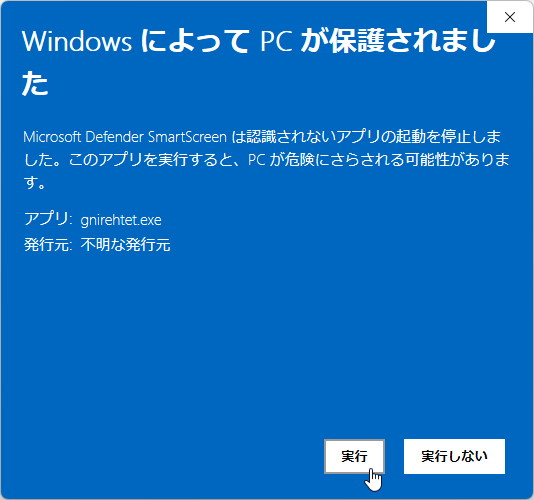
- ターミナルアプリが起動します。
この画面を表示させたままにしておきます。
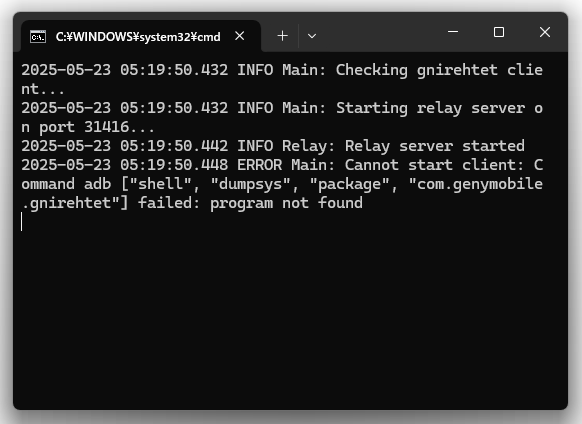
続いて、Android 端末のコントロールバー右端にある「Gnirehtet」をクリックします。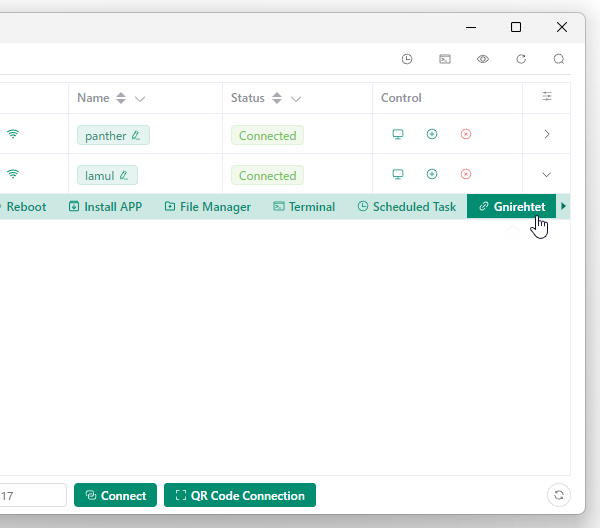
- Android 端末側で「接続リクエスト」というダイアログが表示されるので、「OK」をタップします。
- Android 端末のステータスバー上に、鍵アイコンが表示されます。
これで、PC のネットワーク回線が Android でも使われるようになります。
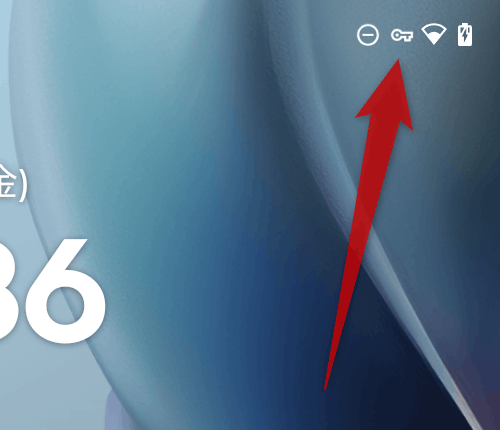
リバーステザリングを終了したい時は、「Gnirehtet」にマウスカーソルを合わせて「サービスを停止」を選択します。最後に、表示されていたターミナルアプリを閉じれば OK です。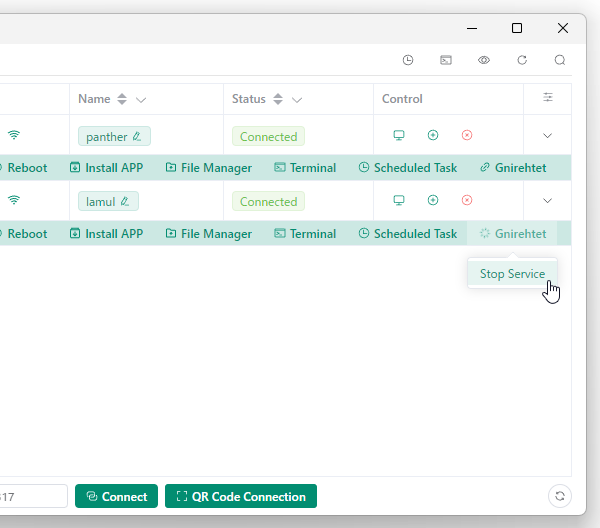
オプション設定
- 画面上部にある「設定」タブを開きます。
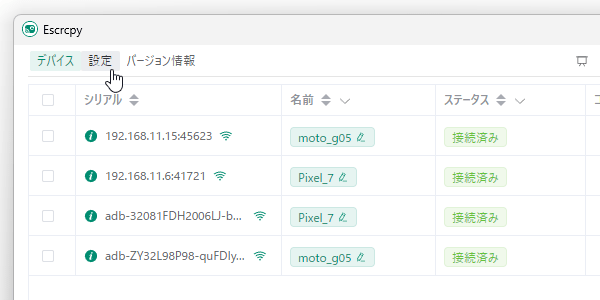
- 設定画面が表示されます。
オプション設定は、接続しているすべての端末、または、特定の端末に対してのみ適用することができます。
すべてのデバイスに対して設定を行う場合は、左上のプルダウンメニューをクリックして「Global(グローバル)」を選択します。
各デバイスごとにオプション設定を行いたい時は、左上のプルダウンメニューをクリックして目的のデバイスを選択します。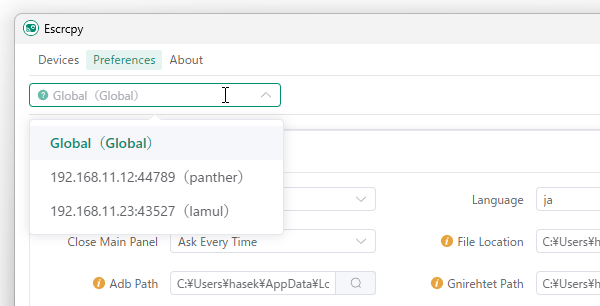
- 設定可能なオプションは多岐に渡りますが、一例として下記のようなオプションの設定を行うことができます。
一般- ファイルの場所 - スクリーンショットや、録画・録音ファイルの保存先フォルダ
- 自動接続 - デバイスを認識したら自動で接続する
- 自動ミラー - 接続したデバイスを自動でミラーリング表示する
- フローティングコントロールバー
ミラーリング実行時に、フローティングコントロールバーを表示する
デバイス- 画面のタイムアウト - Android の画面をスリープするまでの時間(単位は秒)
- 画面を常に ON にする - USB ケーブル接続時のみ
- 画面を OFF に切り替え - ミラーリング実行時、端末の画面をオフにする
ウインドウ- ボーダーレス - ミラーリングウインドウのウインドウ枠を非表示※6
- 常に手前に表示 - ミラーリングウインドウを常に最前面に表示する
- フルスクリーン - ミラーリングウインドウを全画面表示にする※6
- スクリーンセーバーを無効化 - ミラーリング中は、スクリーンセーバーを無効化する
オーディオ- オーディオ転送を無効化する - Android デバイスの音声をミラーリングしない
録画- 形式 - 録画したファイルの出力形式
- オーディオの形式 - 音声コーデック
- 動画の画面方向 - 録画した動画の向き
- 録音時間の制限 - 最大録画時間(単位は秒)
カメラ- カメラソース - カメラのソース
- フロントカメラ - インカメラ
- バックカメラ - アウトカメラ
- 外部カメラ
| Escrcpy TOPへ |
おすすめフリーソフト
スポンサードリンク